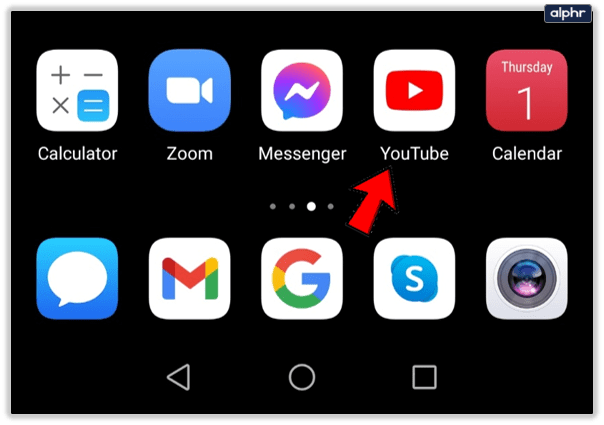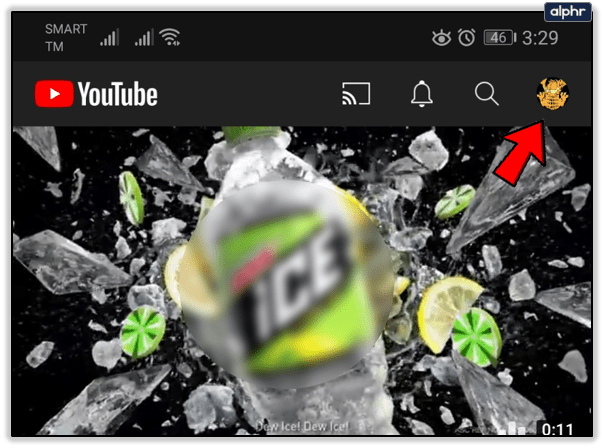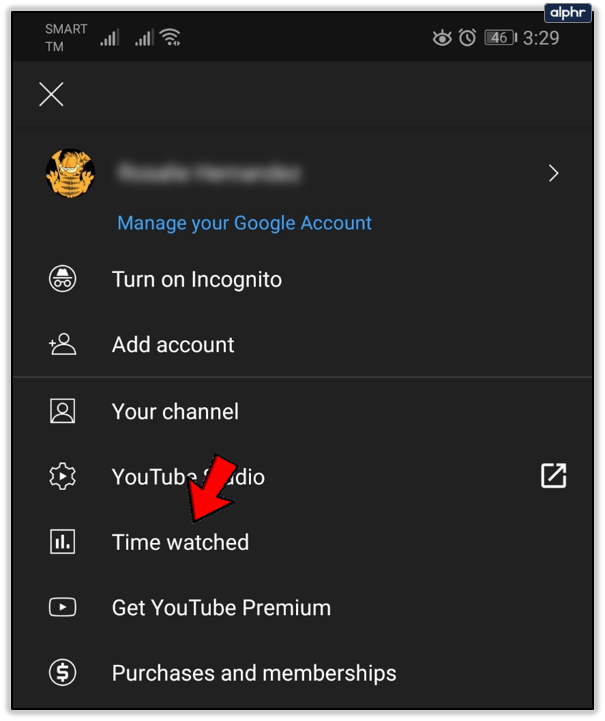YouTube, najpopulárnejšia platforma na zdieľanie videí, odovzdá každú minútu 300 hodín videí. To je 12 a pol dňa obsahu nahraného každú minútu! S takým množstvom vecí na pozeranie určite nájdete hodiny a hodiny videí na témy, ktoré vás nadchnú.

Vzhľadom na to, že YouTube nie je jediná vec, ktorú vo svojom živote máte, je dobré si uvedomiť, koľko času strávite prezeraním obsahu. Vďaka funkcii s názvom „Sledovaný čas“ to teraz môžete urobiť.
Hoci je táto funkcia dostupná v aplikácii YouTube pre smartfóny so systémom Android a iOS, nie je k nej prístup cez verziu aplikácie na vašom tablete. Navyše, Time Watched nemožno nájsť ani na webovej verzii platformy. A v tomto bode nie je isté, či bude niekedy povolený.
Skôr než budete pokračovať, uistite sa, že máte na svojom smartfóne najnovšiu aktualizáciu aplikácie YouTube, či už používate aplikáciu pre iOS alebo Android.
Skontrolujte čas
Ak chcete zistiť, koľko času ste strávili na videách YouTube, postupujte podľa týchto troch krokov:
- Otvorte aplikáciu YouTube na svojom smartfóne.
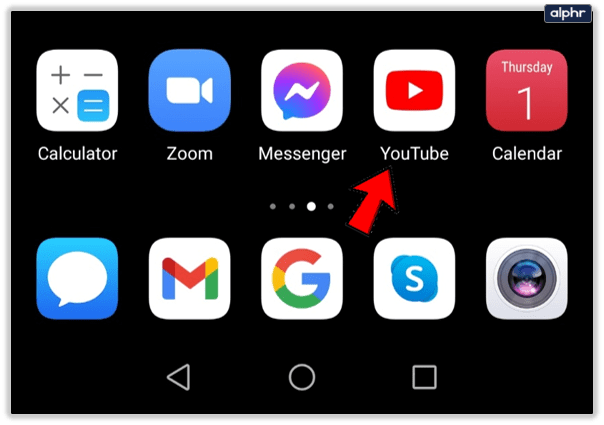
- Klepnite na ikonu „Účet“ s obrázkom profilu v pravom hornom rohu.
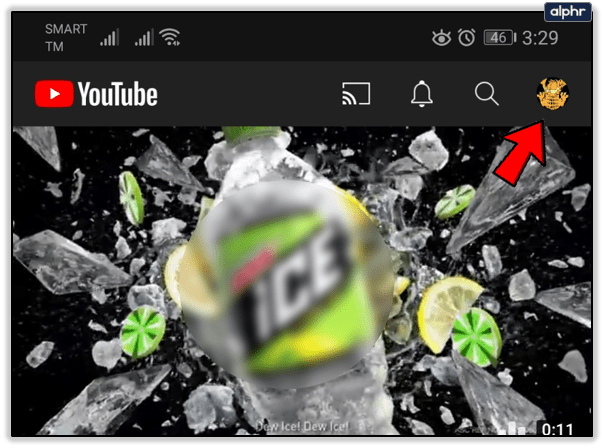
- Klepnite na „Čas sledovania“.
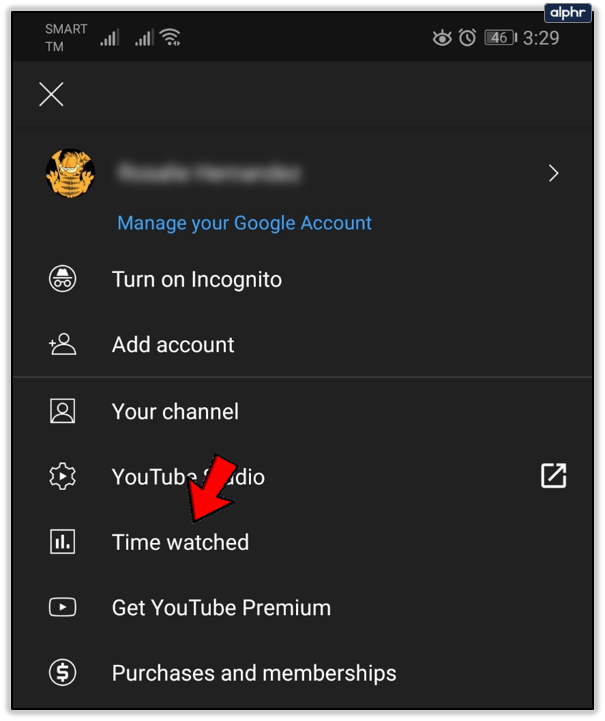
Tu si môžete pozrieť celkovú dobu pozerania za dnes, včera a za posledných sedem dní. Ďalšou veľmi užitočnou štatistikou je váš denný priemer, ktorý môže byť indikátorom toho, či ste denne netrávili príliš veľa času pozeraním YouTube.

Majte na pamäti, že ak používate YouTube Music alebo YouTube TV, tieto časy nebudú zohľadnené vo funkcii „Čas pozerania“. Okrem tohto obmedzenia sa časy pozerania počítajú zo všetkých ostatných produktov YouTube, ktoré ste použili na prístup k obsahu videa.
Dôležité informácie
Ak chcete, aby služba YouTube mohla vypočítať vašu celkovú dobu pozerania, musíte sa prihlásiť do svojho účtu. Týmto spôsobom sa všetko, čo sledujete, uchováva vo vašej histórii pozerania, ktorá je hlavnou databázou funkcie Sledovaný čas. Ak odstránite video z histórie pozerania, nezapočíta sa do celkovej doby pozerania.
Nezapočítavajú sa ani zobrazenia zaznamenané v režime inkognito prehliadača Chrome alebo akékoľvek podobné funkcie v iných prehliadačoch. Táto návštevnosť sa nezaregistruje do vašej histórie pozerania z dôvodu zabezpečenia ochrany osobných údajov, ktoré takéto režimy poskytujú.
Jedna vec, ktorú treba zvážiť pri používaní tejto funkcie, je možnosť automatického prehrávania YouTube, ktorá automaticky prehráva video za videom. Ak ho máte zapnutý a necháte YouTube hrať, keď nepozeráte videá, všetko to bude zahrnuté aj do vašej celkovej doby pozerania.
Google tiež poukazuje na to, že v tejto funkcii existuje známy problém. Ovplyvňuje čas sledovaný na vašom počítači, ktorý sa v časti Sledovaný čas nehlási správne.

Viac možností
Okrem vyššie uvedených štatistík má táto funkcia aj niekoľko ďalších nástrojov, ktoré vám môžu pomôcť optimalizovať dobu pozerania.

Remind Me to Take a Break
Táto možnosť vám umožňuje nastaviť pripomienku, ktorá sa zobrazí pri sledovaní videí. Aby vám efektívne pripomenul, aby ste si dali prestávku. Keď príde čas, automaticky vám pozastaví video.
Samozrejme, nebude vás to nútiť prestať sledovať YouTube, pretože by to nebolo v najlepšom záujme platformy. Keďže sa pripomenutie zobrazuje vo forme upozornenia, zmizne, keď ho zrušíte alebo jednoducho obnovíte prehrávanie videa.

Táto funkcia využíva časovač, ktorý počíta čas iba pri sledovaní YouTube na vašom smartfóne. Ak pozastavíte alebo zatvoríte video, pozastaví sa tým aj časovač. Časovač sa zase vynuluje pri každom zatvorení aplikácie YouTube, odhlásení, zmene zariadenia alebo pozastavení videa na viac ako 30 minút. Časovač nefunguje pre offline videá, ani keď prenášate zo smartfónu do iného zariadenia.
Remind Me When It's Bedtime
Táto funkcia vám umožňuje vybrať presné časy, kedy chcete byť upozornení, aby ste prestali pozerať videá a išli spať. Po prepnutí nastavenia do polohy „zapnuté“ sa zobrazí výzva na výber času začiatku a konca pripomienky. Keď vás upozorní, máte možnosť odložiť pripomienku (na 10 minút) alebo ju úplne odmietnuť.

Môžete si tiež nastaviť, aby pripomenutie počkalo, kým sa neskončí sledované video, a až potom vám pripomenie, že je večierka. Jediné, čo musíte urobiť, je začiarknuť políčko Čakať, kým nedokončím video, aby sa zobrazila pripomienka.

Zapnutie/vypnutie automatického prehrávania nasledujúceho videa
Po dokončení videa sa automaticky prehrá ďalšie. Pri výbere videa, ktoré sa má prehrať ako ďalšie, YouTube zakladá tieto odporúčania na vašej histórii pozerania.
Ak ste pripojení k mobilnej sieti, po 30 minútach nečinnosti sa automatické prehrávanie zastaví. Pre Wi-Fi pripojenie je limit štyri hodiny. Obe tieto obmedzenia vám bránia míňať príliš veľa mobilného internetu alebo nechať počítač pracovať celé hodiny.
Majte svoju dobu pozerania pod kontrolou
Funkcia Time Watched, ktorá ponúka toľko obsahu na prezeranie na YouTube, je celkom dobrým doplnkom. Pomáha vám sledovať, koľko času skutočne strávite na videách každý deň. A ak sa náhodou necháte uniesť tipmi na varenie alebo sledovaním fungovania spaľovacieho motora vo vnútri, aplikácia vám môže pripomenúť, že možno je čas stlačiť tlačidlo zastavenia.
Považujete túto funkciu za užitočnú? Vedeli ste, koľko času denne strávite na YouTube? Chcete sa podeliť o svoj denný priemer? Ak áno, zanechajte komentár v sekcii nižšie.